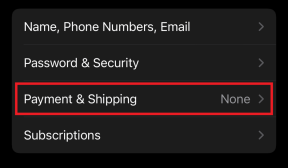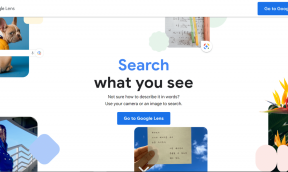I 8 modi migliori per correggere l'app Xbox che non scarica giochi su Windows 10 e Windows 11
Varie / / May 05, 2022
Mentre Microsoft ha migliorato l'app Xbox predefinita su Windows a passi da gigante, l'app continua a comportarsi male spesso. A volte, il L'app Xbox non si apree alcuni utenti hanno anche segnalato che l'app non riesce a scaricare giochi su PC. Se affronti quest'ultimo problema, ti copriamo le spalle.

Microsoft ha recentemente rinominato Xbox Game Pass come PC Game Pass e, se ti sei abbonato, l'app Xbox rimane il luogo centrale per scaricare giochi, interagire con la community e altro ancora. L'app che non riesce a scaricare i giochi potrebbe lasciarti frustrato. Ecco alcuni metodi utili per correggere l'app Xbox che non scarica i giochi su Windows 10 e Windows 11..
1. Controlla la connettività Internet
La maggior parte dei giochi Xbox pesa più di 1 GB-2 GB in termini di dimensioni del file. Hanno bisogno di una forte connessione Wi-Fi o preferibilmente di una connessione LAN coerente per scaricarli correttamente.
Se hai installato un router dual-band in ufficio o al lavoro, puoi connetterti a una banda di frequenza Wi-Fi a 5 GHz più veloce. Per ottenere i migliori risultati, consigliamo di utilizzare la connessione Ethernet (se possibile).
Passo 1: Avvia l'app Impostazioni di Windows (usa i tasti Windows + I).
Passo 2: Vai a Rete e Internet. Assicurati che indichi lo stato di connessione.

Puoi anche visitare fast.com per testare la tua velocità di internet prima di scaricare un grosso gioco sul tuo computer.
2. Controlla Archiviazione
Questo è un altro passaggio di base che devi spuntare prima di scaricare i giochi dall'app Xbox. Se gestisci meno spazio di archiviazione sul tuo PC Windows 11, potresti riscontrare errori con il processo di download.
Passo 1: Avvia le Impostazioni di Windows e vai al menu Sistema.

Passo 2: Seleziona Memoria e controlla lo spazio rimanente da utilizzare.

Se hai meno spazio di archiviazione sul tuo PC, puoi abilitare Storage Sense per liberare spazio automaticamente, eliminare i file temporanei e gestire i contenuti cloud disponibili localmente. Già che ci sei, usa i consigli di pulizia per rimuovere i file fasulli. Windows 11 mostrerà quanti GB di spazio di archiviazione saranno disponibili dopo aver utilizzato lo strumento.
L'app Xbox ti consente anche di modificare la posizione di download sul tuo PC. Se hai meno spazio di archiviazione nell'unità o partizione primaria, scegli una seconda unità o partizione come posizione predefinita per l'archiviazione dei giochi. Ecco cosa devi fare.
Passo 1: Apri l'app Xbox sul tuo computer.
Passo 2: Fai clic sul nome del profilo in alto e vai su Impostazioni.

Passaggio 3: Vai alla scheda Generale e cambia la posizione dalle opzioni di installazione del gioco.

3. Controlla lo stato del servizio Xbox
Se i server Xbox hanno difficoltà a rimanere online, dovrai affrontare problemi con l'accesso, il download e altre funzioni nell'app. Nessuno dei trucchi menzionati nel post funzionerà ora.

Per confermare il problema, puoi andare al Pagina di stato Xbox e controlla se tutto funziona correttamente o meno. Attendi che Microsoft risolva i problemi dalla fine e prova a scaricare di nuovo i giochi.
4. Controlla l'abbonamento a Game Pass per PC
Forse hai quote non pagate o la banca ha bloccato la tua carta di credito. Microsoft non può addebitare automaticamente l'abbonamento a PC Game Pass dal tuo account, che interromperà il tuo piano. Non hai più accesso alla libreria di Game Pass e non puoi nemmeno scaricare giochi.
Devi controllare il metodo di pagamento aggiunto. Puoi anche eliminare la carta esistente dal tuo account e aggiungerne una nuova attiva.

Lo stesso vale quando si tenta di acquistare singoli giochi tramite l'app Xbox. Visita il tuo Account Microsoft sul Web e vai alla scheda Pagamento e fatturazione. Seleziona le informazioni di pagamento dal menu a discesa e cambia il metodo di pagamento.

5. Esci e accedi di nuovo
Quando Xbox non riesce ad autenticare il tuo account, non ti consentirà di scaricare giochi dall'app Xbox. Puoi uscire temporaneamente dal tuo account e accedere nuovamente utilizzando le stesse credenziali.
Passo 1: Apri l'app Xbox sul tuo PC.
Passo 2: Seleziona il nome del tuo profilo in alto e fai clic su Esci.

Passaggio 3: Accedi di nuovo con gli stessi dettagli dell'account.
Prova a scaricare giochi e non dovresti riscontrare errori.
6. Esegui lo strumento di risoluzione dei problemi delle app di Windows Store
Windows 11 offre un pratico strumento di risoluzione dei problemi per correggere le app di Microsoft Store sul tuo computer. Usiamolo per correggere l'app Xbox che non scarica i giochi su Windows 11.
Passo 1: Apri il menu Impostazioni di Windows 11 (usa i tasti Windows + I).
Passo 2: Seleziona Sistema e apri il menu Risoluzione dei problemi.

Passaggio 3: Seleziona Altri strumenti per la risoluzione dei problemi.
Passaggio 4: Esegui lo strumento di risoluzione dei problemi delle app di Windows Store.

7. Ripara l'app Xbox
Se riscontri ancora problemi con il processo di download in Xbox, è ora di riparare l'app. Ecco come.
Passo 1: Premi il tasto Windows + I per avviare Impostazioni di Windows, seleziona il menu App e fai clic su App installate.

Passo 2: Scorri verso il basso fino a Xbox e fai clic sul menu a tre punti e seleziona Opzioni avanzate.

Passaggio 3: Seleziona Ripara nel menu Ripristina.

Windows 11 eseguirà lo strumento di riparazione e risolverà i problemi di download dei giochi nell'app Xbox.
8. Aggiorna l'app Xbox
Stai utilizzando un'app Xbox obsoleta sul tuo PC? Potresti riscontrare problemi con il download di giochi al suo interno. Apri Microsoft Store e installa gli aggiornamenti Xbox in sospeso per risolvere il problema.

Inizia a giocare su Windows
Grazie a un'ampia libreria di giochi e all'ottimo rapporto qualità-prezzo con l'abbonamento PC Game Pass, Windows è la scelta principale per i giochi. Il mancato download di giochi da parte di Xbox può rovinare il tuo divertimento. Quale trucco ha fatto miracoli per te per risolvere il problema? Condividi le tue scoperte nei commenti qui sotto.
Ultimo aggiornamento il 05 maggio 2022
L'articolo sopra può contenere link di affiliazione che aiutano a supportare Guiding Tech. Tuttavia, non pregiudica la nostra integrità editoriale. Il contenuto rimane imparziale e autentico.
LO SAPEVATE
Xbox One è, infatti, la terza console Xbox di Microsoft.

Scritto da
Parth in precedenza ha lavorato presso EOTO.tech coprendo notizie tecnologiche. Attualmente è freelance presso Guiding Tech scrivendo di confronti di app, tutorial, suggerimenti e trucchi software e approfondisce le piattaforme iOS, Android, macOS e Windows.